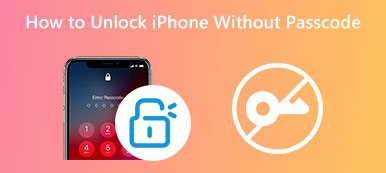由于某种原因,您可能无法使用 iPhone。 如果您忘记了 4 位或 6 位屏幕锁定密码,或者您的 iPhone 被锁定和禁用,您可以选择 用iTunes解锁iPhone. 这篇文章为您提供了通过 iTunes 解锁 iPhone 的详细指南。 此外,您还有另外两种解决方案可以在没有 iTunes 的情况下访问您的 iPhone。
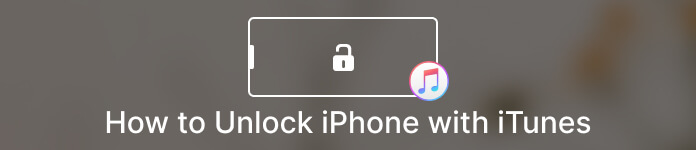
- 第 1 部分。 使用 iTunes 解锁 iPhone
- 第 2 部分。 在没有 iTunes 的情况下解锁已禁用的 iPhone
- 第 3 部分。 通过“查找我的”擦除以解锁 iPhone
- 第 4 部分。 如何使用 iTunes 解锁 iPhone 的常见问题解答
第 1 部分。 如何通过 iTunes 解锁 iPhone
当您无法使用密码、触控 ID 或面容 ID 解锁 iPhone 时,您可以将它连接到电脑上的 iTunes 并使用 iTunes 来解锁 iPhone。 您可以按照以下步骤将锁定的 iPhone 置于恢复模式并在没有屏幕锁定密码的情况下解锁。 这种 iTunes 解锁方式将删除所有现有的 iOS 数据和设置。 因此,在使用 iTunes 解锁 iPhone 之前,您必须确保有最近的备份。
在您的 Mac 或 Windows 计算机上打开 iTunes 并确保它已升级到最新版本。 你可以去 政策和帮助 菜单中,选择 检查更新 选项,然后按照说明安装最新的 iTunes 版本。

现在您需要引导您的 iPhone 进入恢复模式。 作为 iPhone 14/13/12/11/X/8 用户,您可以按侧边和 降低音量 按钮将其关闭。 如果您使用的是旧款 iPhone,您可以按住电源按钮将其关机。

在 iPhone 8 或更新机型上,您应该在将其连接到计算机后立即按住侧边按钮。 继续按 降低音量 iPhone 7 上的按钮和 主页 iPhone 6 或更早机型上的按钮。 您可以在看到 恢复模式 iPhone 上的屏幕。
iTunes 将识别您的 iPhone 并为您提供两个选项, 恢复 和更新。 你可以选择 恢复 执行 iPhone 恢复。 在 iTunes 恢复后,您可以断开 iOS 设备并将其设置为新 iPhone。 原来的屏幕锁定将被删除。
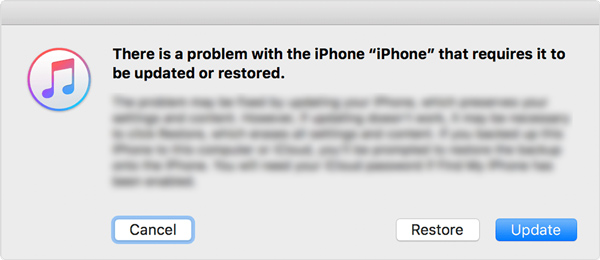
第 2 部分。 如何在没有 iTunes 的情况下解锁已禁用的 iPhone
如果您的 iPhone 由于密码输入错误次数过多而被禁用,您可以依靠易于使用的 iOS解锁 删除忘记的锁屏密码。 它有个人 清除密码 在没有 iTunes 的情况下解锁已禁用的 iPhone 的功能。

4,000,000+ 下载
当您的 iPhone 被锁定和禁用时,您可以免费下载 iOS Unlocker 以快速解锁它。 启动它并选择 清除密码 功能。 如您所见,它还允许您删除您的 Apple ID 并绕过 屏幕时间 密码。
通过闪电 USB 数据线将锁定的 iPhone 连接到它。 点击 Start 开始 建立连接时的按钮。

屏幕上会显示有关您的 iPhone 的一些基本信息,包括 iPhone 型号、类型、iOS 版本等。 检查并确认信息。 然后点击 Start 开始 从 Apple 服务器下载相关的 iOS 固件以解除 iPhone 屏幕锁定。

下载固件后,您可以单击 解锁 并进入 0000 因为它提示你 解锁已禁用的iPhone 没有 iTunes。 您的 iPhone 将自行重启。 之后就可以不用密码直接解锁了。

第 3 部分。 擦除通过 iCloud 解锁 iPhone 的方式查找我的 iPhone
找到我的 专为跟踪您的 Apple 设备而设计,包括 iPhone、iPad、iPod touch 和 Apple Watch。 它具有擦除功能,可以彻底删除设备中的所有内容。 此擦除操作还将擦除您设置的 iPhone 密码。 如果 “查找我的 iPhone”功能已启用,您可以按照以下指南解锁 iPhone。
打开网络浏览器并导航到 iCloud 的官方网站。 当您到达该站点时,请登录您的 Apple 帐户。 选择 找到我的 选项并再次输入您的 Apple ID 密码以确认。

从中选择锁定的 iPhone 所有设备. 为您提供四个选项来处理此 iOS 设备,播放声音、丢失模式、擦除 iPhone 和从帐户中删除。 您可以点击 擦除iPhone 擦除您忘记的锁屏密码。

点击 抹去 ,在 抹掉这部 iPhone 确认擦除操作的对话框。 整个过程完成后,您的 iPhone 将重新启动并且没有屏幕锁定。

第 4 部分。 如何使用 iTunes 解锁 iPhone 的常见问题解答
问题 1. 我可以让 Siri 在没有密码的情况下解锁 iPhone 吗?
在 iOS 10 等旧版 iOS 中,曾经有过通过 Siri 无需密码即可解锁 iPhone 的技巧。但是,如果您使用的是较新的 iOS 版本,则无法通过 Siri 来解锁 iPhone。 Touch ID 和密码忘记了.
问题 2. 可以通过 Apple Watch 解锁 iPhone 吗?
如果您已将 iPhone 与 iPhone 配对并启用 Apple Watch 解锁功能,则可以通过 Apple Watch 轻松解锁 iPhone。 你需要戴上手表,触摸你的 iPhone 屏幕来唤醒它,然后看一眼它的屏幕。 Apple Watch 将解锁您的 iPhone 并为您提供触觉反馈。
问题 3. iPhone 被锁定时如何获得 Apple 支持?
使用网络浏览器访问官方 Apple 支持网站。 选择 iPhone 进入相关的 iPhone 支持页面。 您可以单击忘记密码以获取解锁 iPhone 的指南。 或者您可以在底部页面选择开始联系 Apple 支持。
结论
Apple 提供数字密码、Touch ID 和 Face ID 来锁定或解锁您的 iOS 设备。 这个帖子告诉 如何使用 iTunes 解锁 iPhone 一步步。 此外,您可以使用 iOS解锁 或查找我的解决方案以访问已禁用的 iPhone。



 iPhone数据恢复
iPhone数据恢复 iOS系统恢复
iOS系统恢复 iOS数据备份和还原
iOS数据备份和还原 iOS录屏大师
iOS录屏大师 MobieTrans
MobieTrans iPhone转移
iPhone转移 iPhone橡皮擦
iPhone橡皮擦 WhatsApp转移
WhatsApp转移 iOS解锁
iOS解锁 免费HEIC转换器
免费HEIC转换器 iPhone 位置转换器
iPhone 位置转换器 Android数据恢复
Android数据恢复 损坏Android数据提取
损坏Android数据提取 Android数据备份和还原
Android数据备份和还原 手机转移
手机转移 数据恢复工具
数据恢复工具 蓝光播放器
蓝光播放器 Mac清洁卫士
Mac清洁卫士 DVD刻录
DVD刻录 PDF 转换
PDF 转换 Windows密码重置
Windows密码重置 手机镜
手机镜 视频转换器旗舰版
视频转换器旗舰版 视频编辑
视频编辑 屏幕录影大师
屏幕录影大师 PPT到视频转换器
PPT到视频转换器 幻灯片制作
幻灯片制作 免费视频转换器
免费视频转换器 免费屏幕录像机
免费屏幕录像机 免费HEIC转换器
免费HEIC转换器 免费视频压缩器
免费视频压缩器 免费的PDF压缩器
免费的PDF压缩器 免费音频转换器
免费音频转换器 免费录音机
免费录音机 免费视频木工
免费视频木工 免费图像压缩器
免费图像压缩器 免费背景橡皮擦
免费背景橡皮擦 免费图像升频器
免费图像升频器 免费水印去除剂
免费水印去除剂 iPhone屏幕锁
iPhone屏幕锁 拼图魔方
拼图魔方